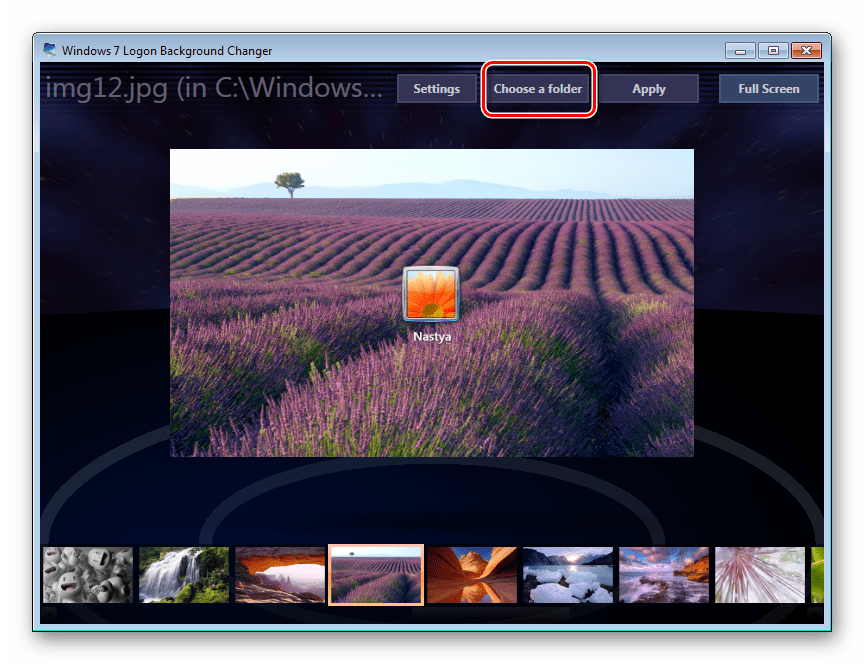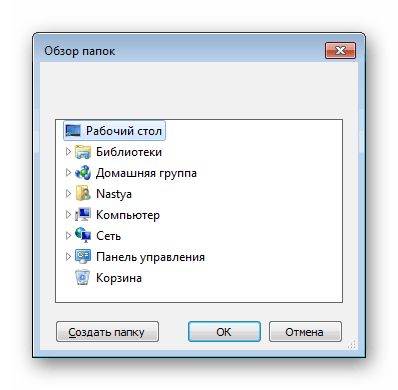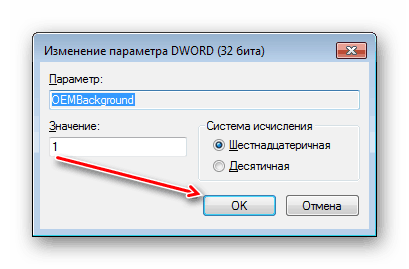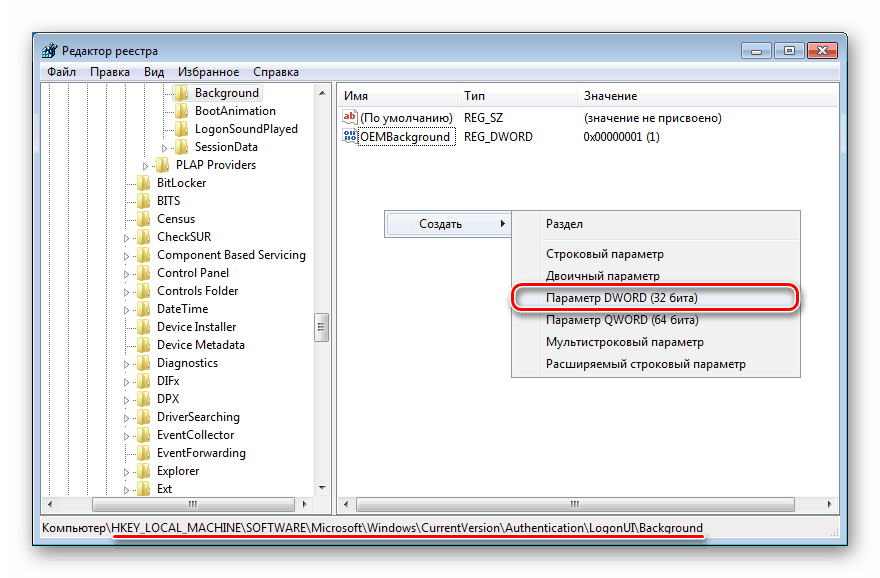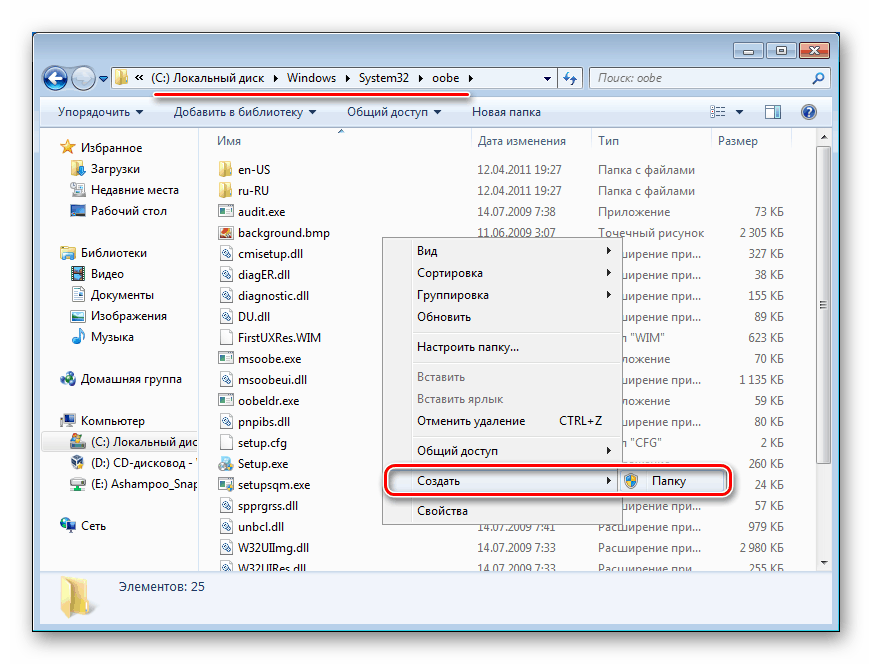Как да промените началния екран в Windows 7
Един от начините да персонализирате операционната система е да промените началния екран. Потребителите чрез прости действия могат да поставят на скрийнсейвър всяка картина, която им харесва, и по всяко време да върнат всичко обратно.
Съдържанието
Промяна на началния екран в Windows 7
Любителите на настройката на операционната система за себе си няма да пропуснат възможността да заменят стандартния фон с по-интересно изображение. Това може да се направи във всяка модерна и сравнително модерна версия на Windows, включително "седемте". Това може да стане както с помощта на специални инструменти, така и ръчно. Първият вариант често е по-бърз и по-удобен, а вторият ще отговаря на по-уверените потребители, които не искат да използват софтуер на трети страни.
Преди да изберем метод, силно ви препоръчваме да създадете точка за възстановяване на системата и / или стартираща USB флаш устройство.
Още подробности:
Как да създадете точка на възстановяване в Windows 7
Как да създадете стартираща USB флаш устройство
Метод 1: Windows 7 Logon Background Changer
Както подсказва името, тази програма е предназначена специално за потребителите на "седемте", които искат да променят поздравителния фон. Този софтуер има много прост, приятен и модерен интерфейс и е снабден с малка галерия със собствени фонове.
Изтеглете Windows 7 Logon Background Changer от официалния сайт
- Отидете на официалния сайт на програмата и кликнете върху бутона "Изтегляне" .
- На новата страница кликнете върху връзката „Моля, кликнете тук, за да започнете изтеглянето“ .
- Изтегленият zip файл остава за извличане и стартиране на EXE файла. Програмата не изисква инсталация и работи като преносима версия.
- По-долу е даден набор от тапети, които можете да замените стандартното изображение. Ако желаете, можете да прегледате този списък, като превъртите колелото надолу (напред) и нагоре (назад).
- Като кликнете върху снимката, която ви харесва, ще видите преглед на какъв фон ще изглежда след промяната.
- Ако е необходимо, кликнете върху бутона "Full Screen" - това ще ви позволи да видите изображението на целия екран.
- Можете да приложите своя избор с бутона "Приложи" .
- Ако искате да зададете собствено изображение, а не предложеното от програмата, кликнете върху бутона „Избор на папка“ .
![Бутон за избор на папка със снимки за програмата Windows 7 Logon Background Changer]()
Explorer се отваря, където трябва да укажете пътя до файла.
![Прозорец за промяна на фона на Windows 7 Logon]()
Избраният файл се настройва по подразбиране със същия бутон “Приложи” .
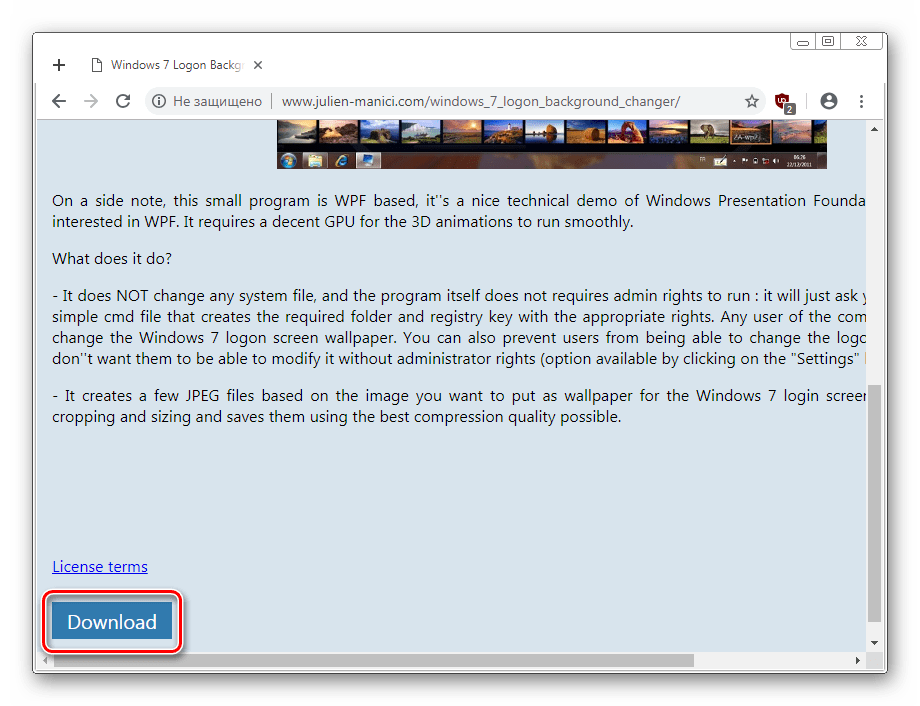
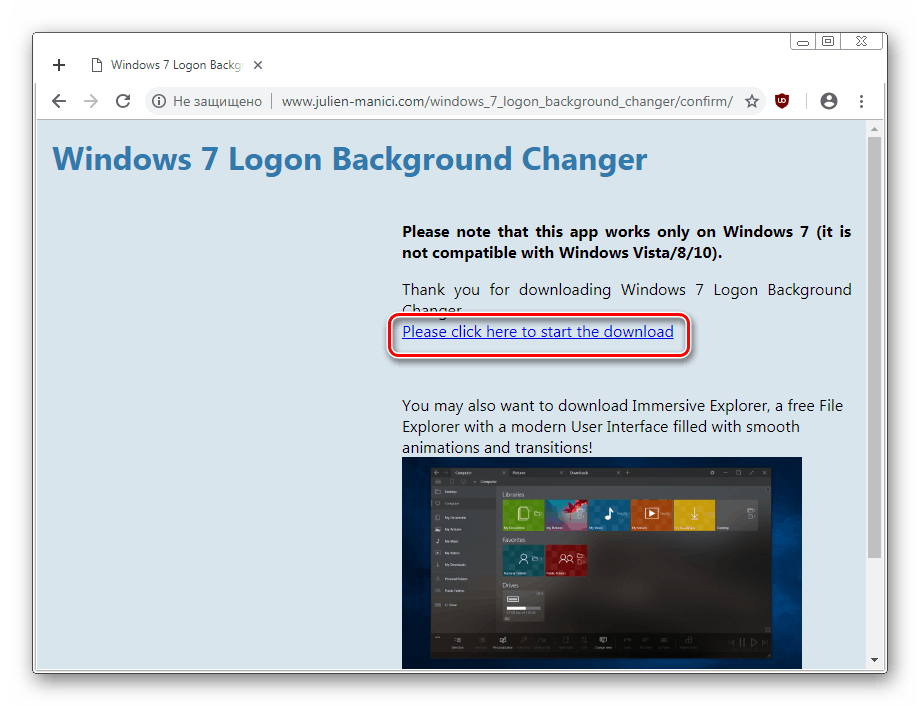
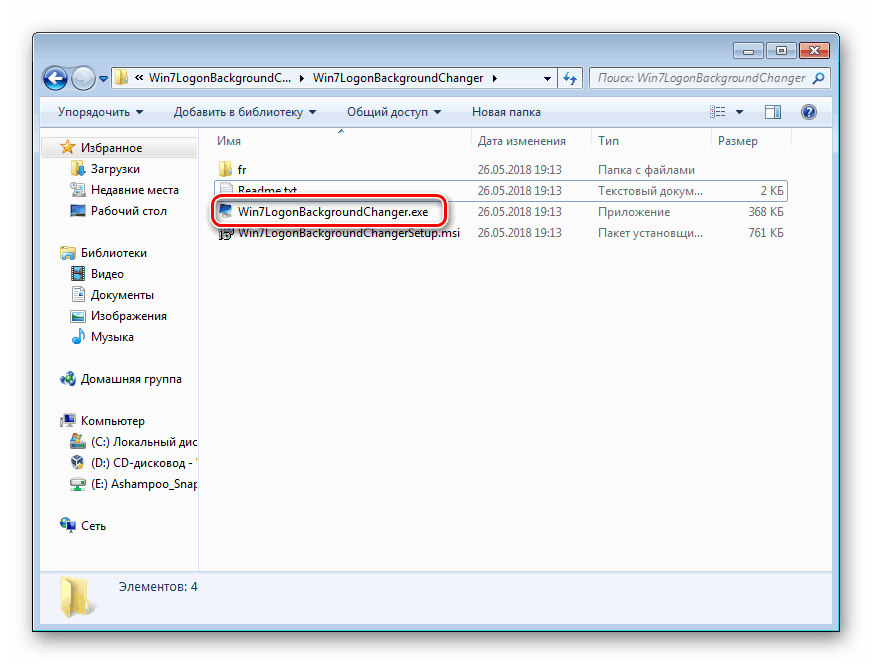
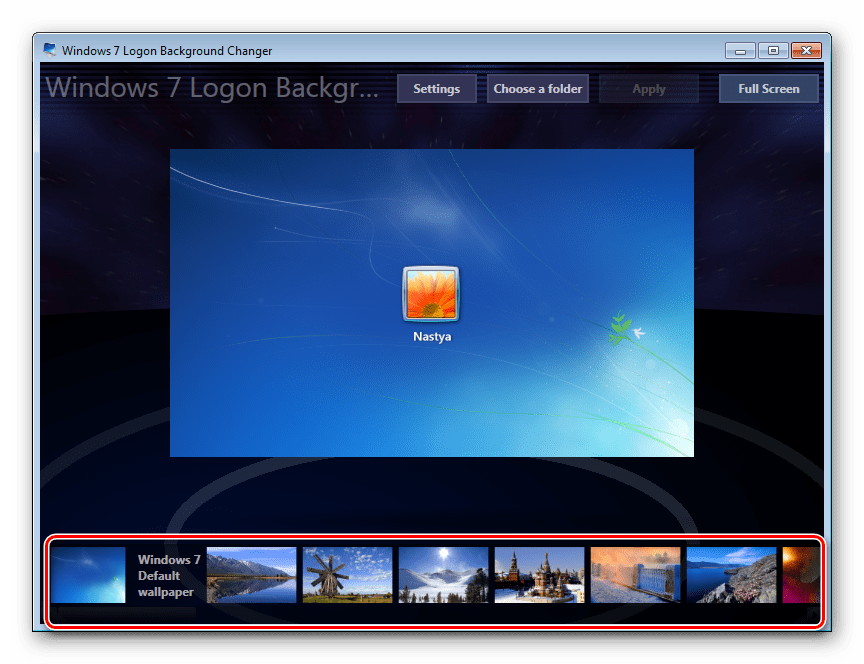
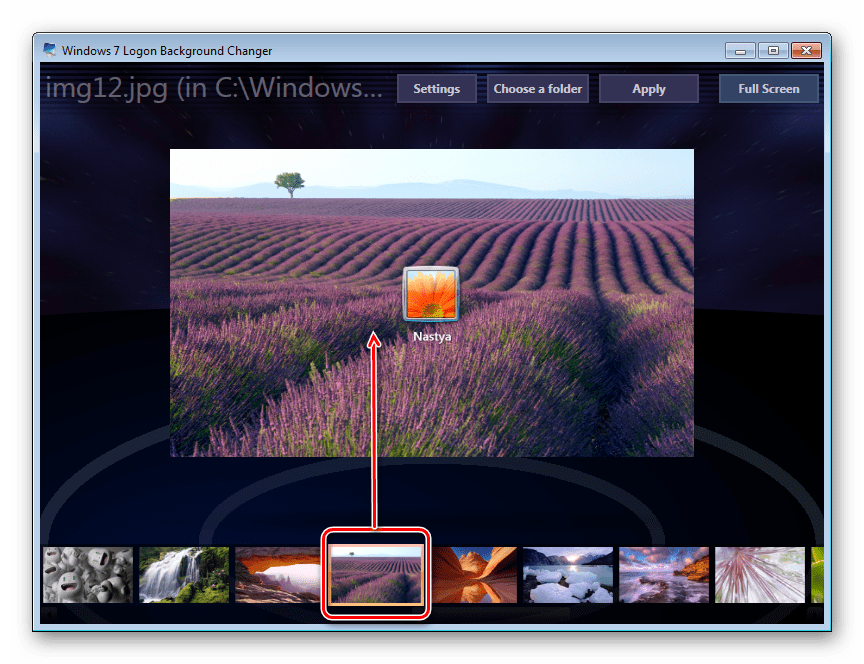
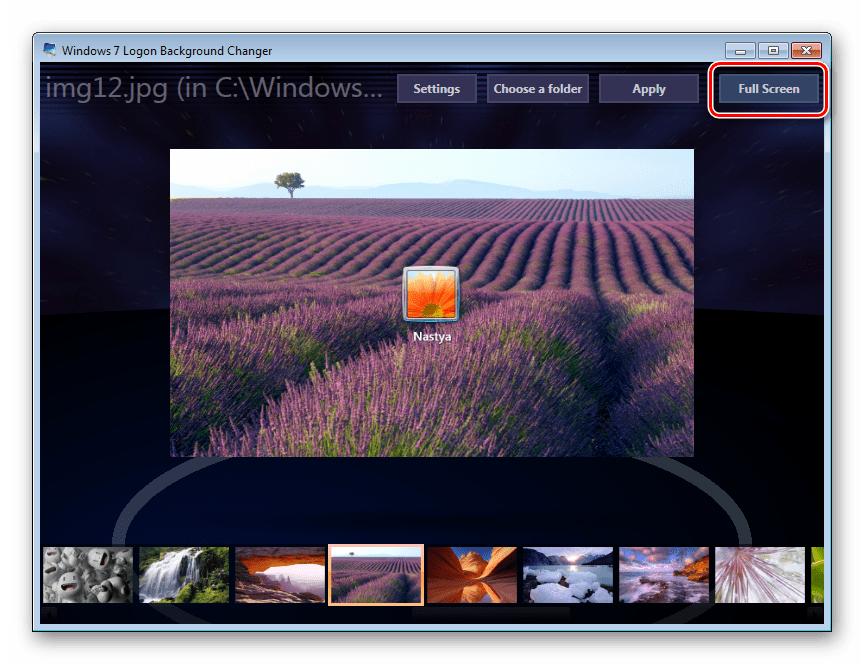
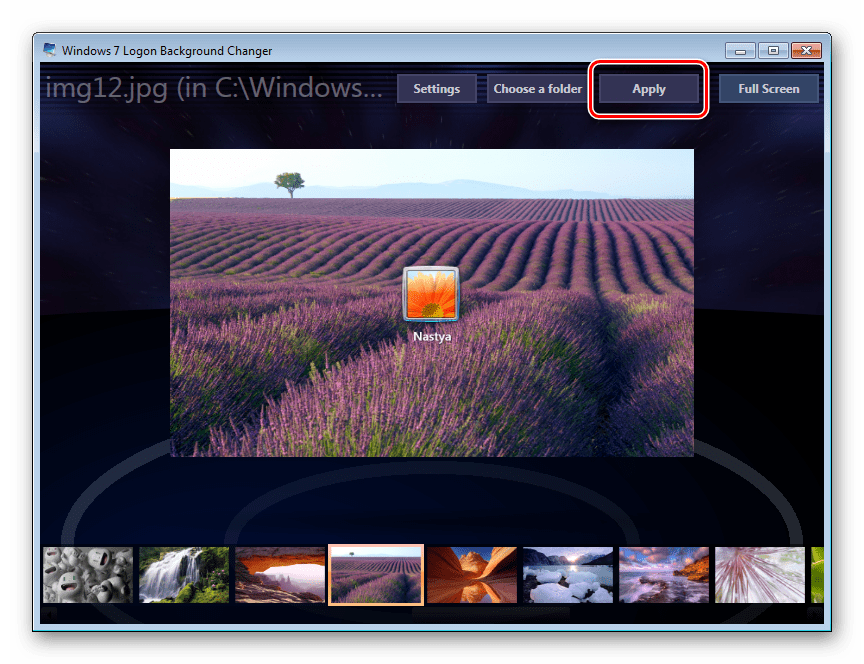
Моля, обърнете внимание, че винаги можете да върнете стандартната картина обратно. За да направите това, кликнете върху "Windows 7 Default wallpaper" и запишете резултата в "Apply" .
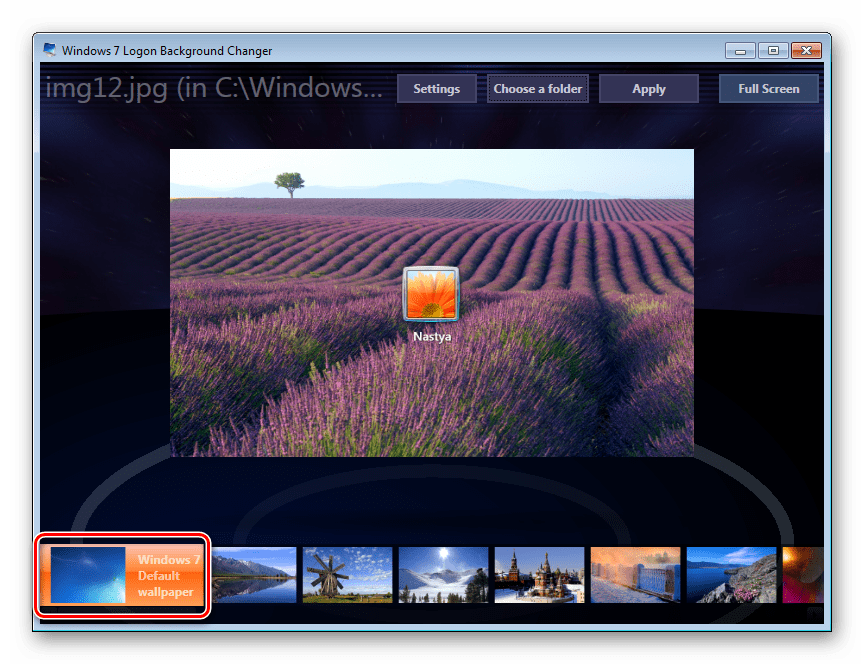
В настройките на програмата можете да нулирате папката по подразбиране, да деактивирате промяната на скрийнсейвъра за други акаунти и да добавите сянка към текста на екрана за изтегляне.
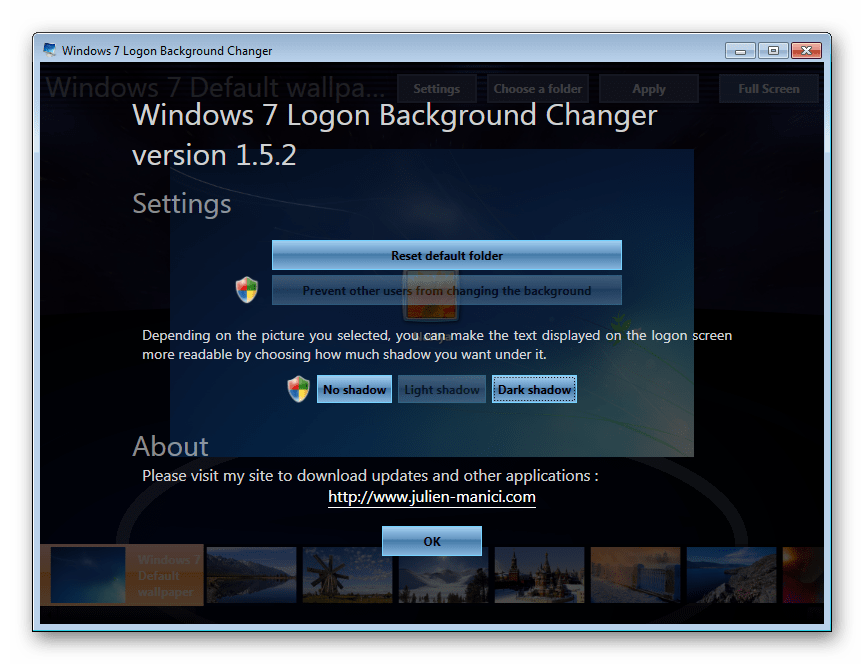
Няма допълнителни опции за персонализиране на програмата, така че ако искате да промените нещо друго в системата, използвайте мултифункционалните tweakers за Windows 7, които включват възможност за промяна на фона на изтеглянето.
Метод 2: Инструменти на Windows
Не можете да променяте поздравителния фон чрез инструмента за персонализиране и други редактори, но можете да замените изображението, като редактирате системния регистър и замените изображението в системната папка. Недостатък на този метод е, че е невъзможно да се види резултата, докато компютърът не се рестартира.
За този метод има няколко ограничения: файлът трябва да е в JPG формат и да има тегло до 256 KB. В допълнение, опитайте се да изберете снимка в съответствие с размера и резолюцията на екрана, така че да изглежда високо качество и подходящо.
- Отворете редактора на системния регистър с клавишната комбинация Win + R и
regedit. - Следвайте посочения по-долу път:
HKEY_LOCAL_MACHINESOFTWAREMicrosoftWindowsCurrent VersionAuthenticationLogonUIBackground - Кликнете два пъти върху параметъра “OEMBackground” , задайте стойността на 1 и натиснете “OK” .
![Промяна на стойността на параметъра OEMBackground в редактора на системния регистър]()
Ако вече стои, просто преминете към следващия елемент.
Ако не, създайте този параметър ръчно. От горната пътека щракнете с десния бутон на мишката върху празното пространство в дясната страна на екрана и изберете “New” > “DWORD параметър (32 бита)” .
![Създаване на параметъра OEMBackground в редактора на системния регистър]()
Дайте й името OEMBackground , задайте стойността на 1 и запишете резултата в “OK” .
- Отворете Explorer и отидете в папката за фонове, намираща се тук:
C:WindowsSystem32oobeinfoВ някои случаи фоновете може да липсват, както и папката с информация . В този случай ще трябва да създадете и преименувате 2 ръчно по обичайния начин.
![Създаване на папка в Windows 7]()
Първо, вътре в oobe, създайте папка и я напишете информация , в която създавате фонова папка.
- Изберете подходяща картина въз основа на съветите по-горе, преименувайте го в backgroundDefault и я копирайте в папката backgrounds . Може да изисква разрешение от администраторския профил - кликнете върху „Продължи“.
- Успешно копираното изображение трябва да се покаже в папката.
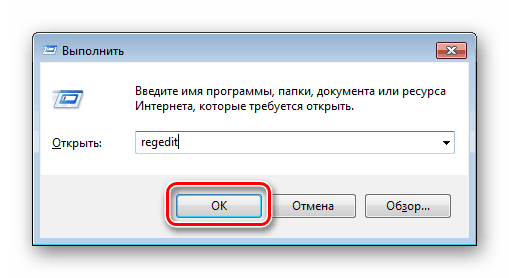
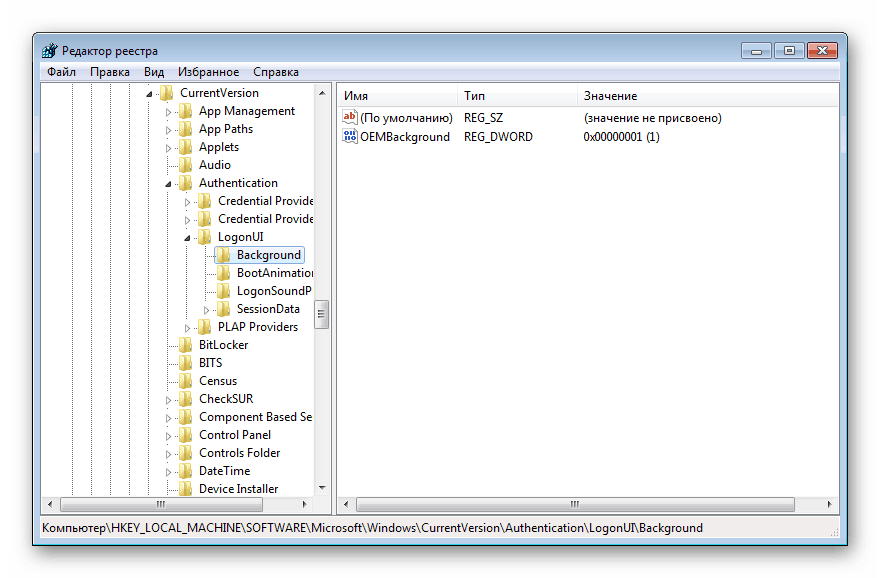
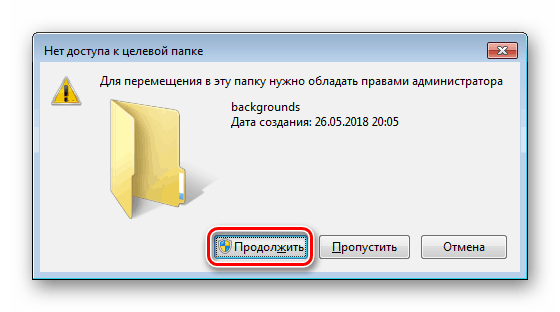

За да видите променения фон, рестартирайте компютъра.
Сега знаете два прости метода за промяна на началния екран в Windows 7. Използвайте първия, ако не сте сигурни в способностите си и не искате да редактирате системната и системната папка. Вторият е удобен за тези, които не желаят да използват или не се доверяват на софтуер на трети страни, притежаващ достатъчно умения за ръчно задаване на фона.